Ik heb mijn moeders gezondheid mogelijk met deze tip gered. Ze genoot van haar nieuwe Dell-laptop, met uitzondering van het feit dat het plotseling zou in- en uitzoomen als ze op internet aan het surfen was of Outlook gebruikte, waarbij soms een halfgeldige e-mail in het proces werd verwijderd. (Het feit dat mijn vader geen dergelijk muizengedrag ervoer, hielp niet.) Tijdens mijn laatste bezoek ontdekte ik het probleem: knijpzoom.
Een van de vele multitouch-gebaren op laptops van vandaag is de mogelijkheid om twee vingers te knijpen om in een venster in en uit te zoomen. Wanneer u afbeeldingen of een kaart bekijkt, is zo'n zoomen een handige manier om een kijkje te nemen. Het kan echter gek zijn als je gewoon op het web surft of een e-mail opstuurt.
Als ik niet aan het bloggen ben, kan ik vaak laptops beoordelen en heb ik een aantal laptops getest waarbij de knijpzoominstelling meer hinderlijk was dan gemak. Door mijn onwetenschappelijke telling is Synaptics de populairste touchpad-driver. Ik heb onlangs ook een nieuw ultrabook van Dell getest dat een touchpad-stuurprogramma van Cypress gebruikt. In deze zelfstudie laat ik u zien hoe u de zoombeweging met elk ervan uitschakelt.
Ten eerste, Synaptics.
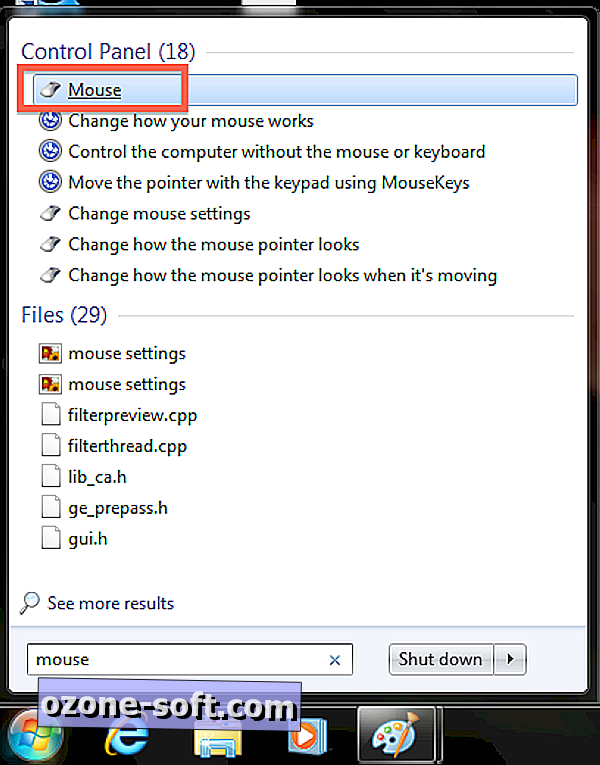
Zoek in het menu Start naar "muis" en klik vervolgens op Muis bovenaan de zoekresultaten. Hiermee wordt het venster Mouse Properites geopend.

Klik vervolgens op het tabblad Rechts, met het label Apparaatinstellingen en klik op de knop Instellingen.

Klik vervolgens vanuit de linkerkolom op Zoom dichtknijpen en verwijder het vinkje uit het vakje aan de rechterkant Schakel Pinch Zoom in.
Klik op OK om uw voorkeur op te slaan.
Zoek voor laptops met het Cypress touchpad-stuurprogramma naar "muis" in het menu Start en open het venster Muiseigenschappen als voorheen.

Klik vervolgens op het tabblad Cypress TrackPad en klik op de koppeling, "Klik om Cypress TrackPad-instellingen te wijzigen".

Klik vervolgens op het tabblad 2-vingerbewegingen en verwijder het vinkje uit het selectievakje Inzoomen / uitzoomen.
Klik op OK om uw voorkeur op te slaan en geniet van zoomloze computergebruik.



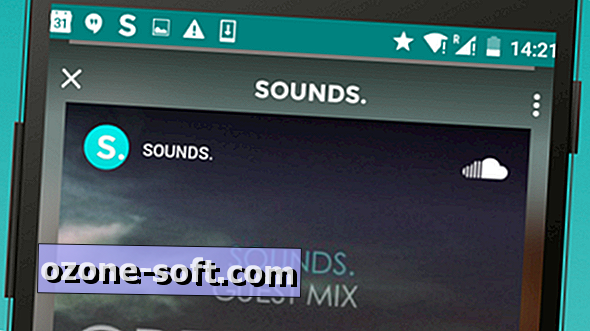









Laat Een Reactie Achter